本文說明如何設定外部工具以使用 SAP 部署自動化架構。
設定 Visual Studio Code
請遵循下列步驟來設定 Visual Studio Code。
從金鑰保存庫複製 SSH 金鑰
登入 Azure 入口網站。
選取或搜尋 金鑰保存庫。
在 [ 金鑰保存庫 ] 頁面上,尋找部署者金鑰保存庫。 名稱開頭為
MGMT[REGION]DEP00user。 視需要依 資源群組 或 位置進行篩選。在左窗格中的 [ 設定] 區段上,選取 [ 秘密]。
尋找並選取包含 sshkey 的秘密。 它看起來可能像
MGMT-[REGION]-DEP00-sshkey。在秘密頁面上,選擇目前版本。 複製 秘密值。
在 Visual Studio Code 中建立新檔案,並將秘密值複製到新檔案中。
儲存您保留 SSH 金鑰的檔案。 例如,使用
C:\\Users\\<your-username>\\.ssh\weeu_deployer.ssh。 請確定您儲存檔案時沒有副檔名。
下載部署者的 SSH 金鑰之後,您可以使用它來連線到部署者虛擬機。
取得部署者的公用IP
登入 Azure 入口網站。
尋找部署者的資源群組。 除非您已使用自定義命名慣例來部署控制平面,否則名稱會以
MGMT-[REGION_CODE]-DEP00開頭。 部署者資源群組的內容看起來應該像下圖。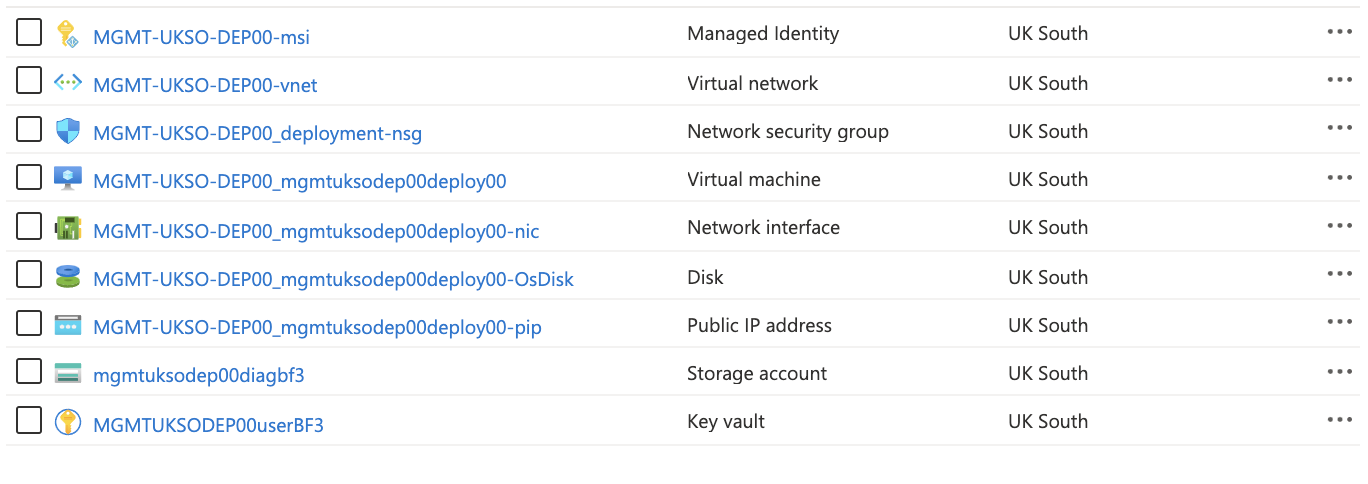
尋找部署者的公用IP。 名稱應該以
-pip結尾。 視需要依 類型進行篩選。複製IP位址。
安裝遠端開發延伸模組
選取 [檢視>] 或選取 Ctrl+Shift+X,開啟 [延伸模組] 視窗。
確定已安裝 遠端開發 延伸模組。
連接到部署者
選取 [ 檢視>命令選擇區 ] 或選取 Ctrl+Shift+P,開啟命令選擇區。 輸入 [連線至主機]。 您也可以選取 Visual Studio Code 左下角的圖示,然後選取 [ 連線到主機]。
選取 [新增 SSH 主機]。
ssh -i `C:\\Users\\<your-username>\\weeu_deployer.ssh` azureadm@<IP_Address>備註
變更 <IP_Address> 以反映部署者IP。
選擇 連線。 當系統要求您輸入目標作業系統時,請選擇Linux,並接受其餘的對話框(如密鑰和信任)。
連線時,選取 [ 開啟資料夾 ],然後開啟
/Azure_SAP_Automated_Deployment資料夾。